Để có thể sử dụng các công cụ miễn phí của Google như Drive, Gmail, Tài Liệu, YouTube,... chúng ta cần có một tài khoản Google (hay còn được nhiều người gọi là tài khoản Gmail). Vì vậy hôm nay Điện máy ADES sẽ chia sẻ bài viết "Gmail là gì ? Cách tạo Gmail đúng cách nhất năm 2020" .Hãy cùng tham khảo bài viết này để biết cách đăng ký, tạo tài khoản Gmail miễn phí trên điện thoại và máy tính nhé.
1. Gmail là gì?
Gmail là một dịch vụ email được phát triển bởi Googgle. Trong đó,người dùng có thể khởi tạo tài khoản hoàn toàn miễn phí và sử dụng như một công cụ vận chuyển/nhận thư điện tử giữa cá nhân với cá nhân và tập thể, thậm chí giữa doanh nghiệp với doanh nghiệp. Các email sử dụng dịch vụ Gmail thường có đuôi là @gmail.com.
Ví dụ: tencongty@gmail.com, kinhdoanh@gmail.com,....
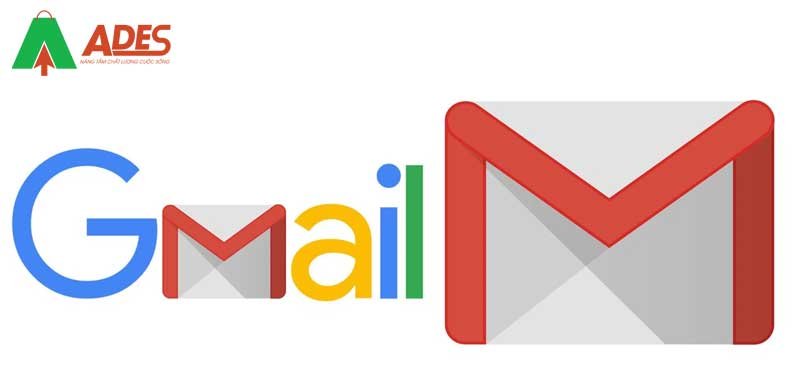
Gmail là gì?
Gmail sở hữu nhiều chức năng ưu việt cực kì thuận tiện cho việc gửi/nhận thư của người dùng như đính kèm file (dung lượng tối đa 25MB), soạn thảo văn bản có các định dạng cụ thể như trong Word, chat trực tiếp giữa các người dùng Gmail,...Bên cạnh đó, đối với các định dạng file quá lớn hay quá nặng, Gmail còn hỗ trợ tích hợp với Google Drive để bạn chèn link lưu trữ vào và gửi đi.
2. Cách tạo tài khoản Gmail miễn phí
2.1. Cách tạo tài khoản Gmail miễn phí trên điện thoại
* Đối với điện thoại Android
Bước 1: Mở Cài đặt > Chọn Tài khoản và sao lưu > Chọn Tài khoản > Chọn Thêm tài khoản > Chọn Google.
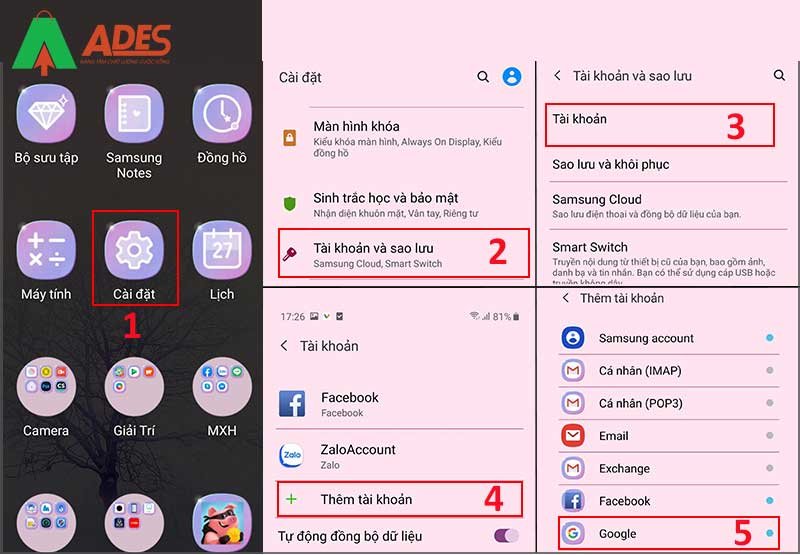
Cách tạo tài khoản Gmail đối với điện thoại Android
Bước 2: Ở màn hình đăng nhập vào Google, chọn Tạo tài khoản > Chọn Nhập họ tên > Chọn Tiếp theo > Nhập ngày tháng năm sinh, giới tính > Chọn Tiếp theo.
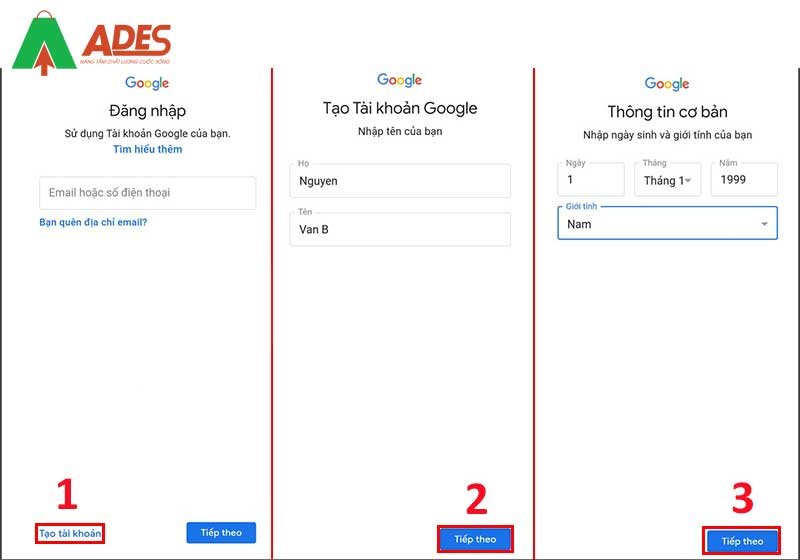
Cách tạo tài khoản Gmail đối với điện thoại Android
Bước 3: Chọn địa chỉ Gmail mà Google gợi ý hoặc tạo một địa chỉ khác > Chọn Tiếp theo > Nhập mật khẩu > Chọn Tiếp theo > Nếu bạn chọn thêm số điện thoại, nhấn Tôi đồng ý (nếu không thì chọn Bỏ qua).
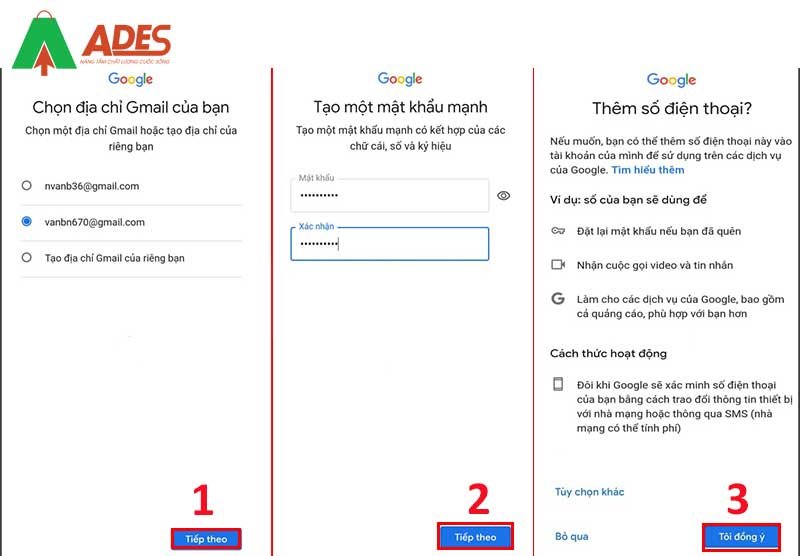
Cách tạo tài khoản Gmail đối với điện thoại Android
Bước 4: Đọc kỹ chính sách về Quyền riêng tư và Điều khoản > Nhấn Tôi đồng ý để hoàn tất.
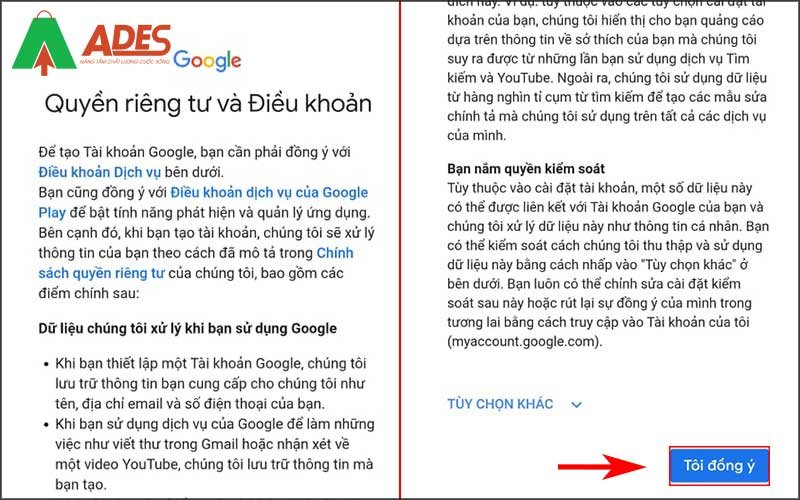
Nhấn Tôi đồng ý
* Đối với điện thoại iPhone
Bước 1: Truy cập vào địa chỉ https://accounts.google.com/signup trên trình duyệt Safari > Nhập đầy đủ thông tin vào các trường bên dưới > Nhấn Tiếp theo.
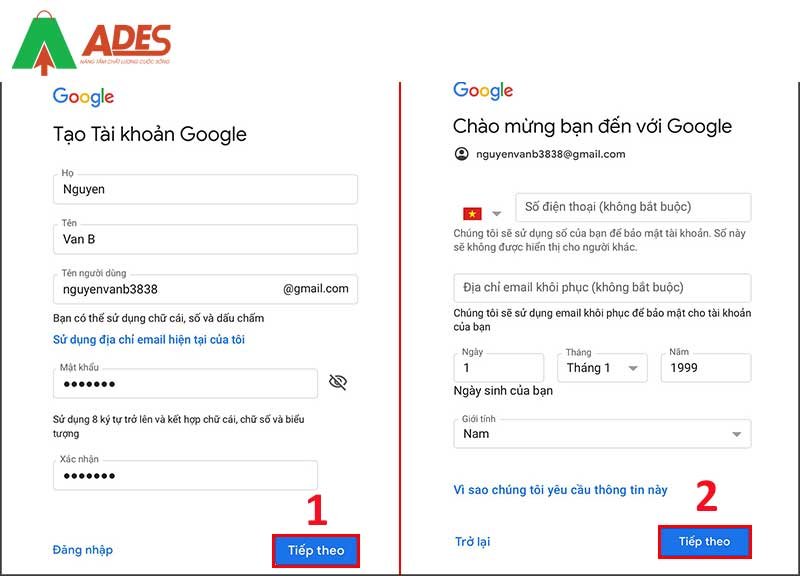
Cách tạo tài khoản Gmail đối với điện thoại iPhone
Bước 2: Nhập thông tin ngày sinh, giới tính (khuyến khích nhập số điện thoại và địa chỉ email khôi phục để bảo vệ tài khoản Gmail của bạn tốt hơn) > Nhấn Tiếp theo.
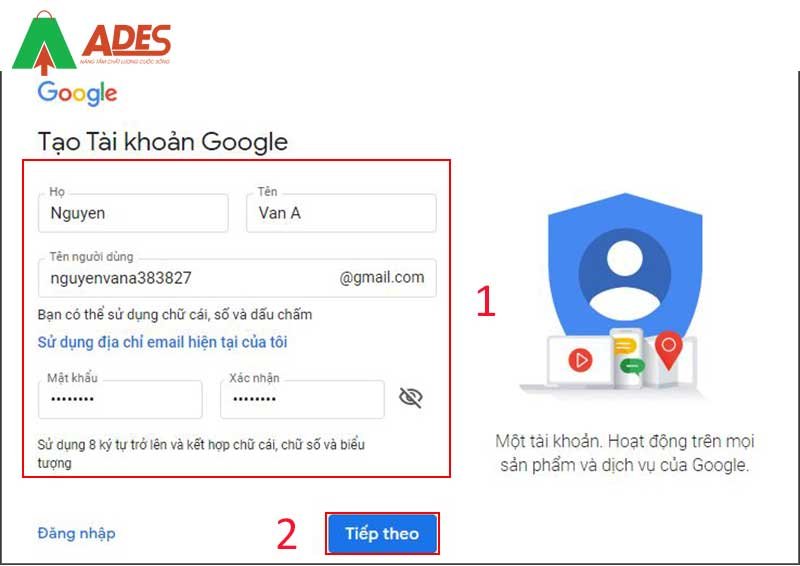
Cách tạo tài khoản Gmail đối với điện thoại iPhone
Bước 3: Đọc kỹ chính sách về Quyền riêng tư và Điều khoản > Nhấn Tôi đồng ý để hoàn tất.
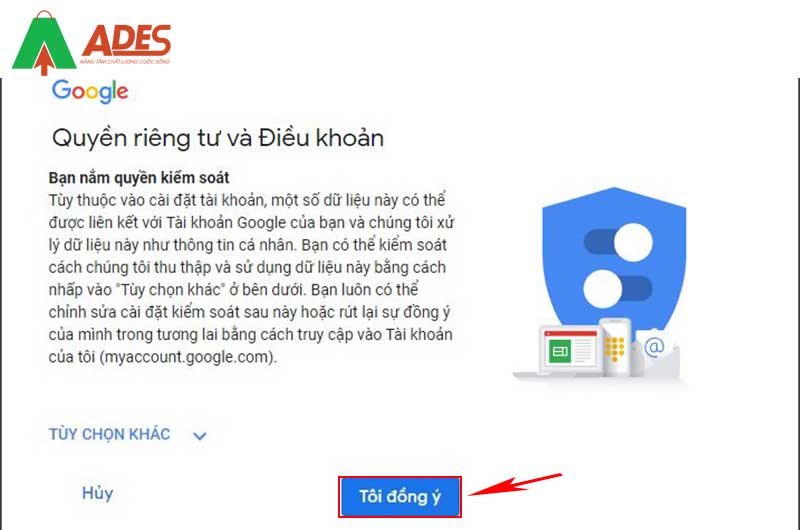
Nhấn Tôi đồng ý
2.2. Cách tạo tài khoản Gmail mới trên máy tính
Bước 1: Bạn truy cập vào địa chỉ https://accounts.google.com/signup > Nhập đầy đủ thông tin vào các trường bên dưới > Nhấn Tiếp theo.
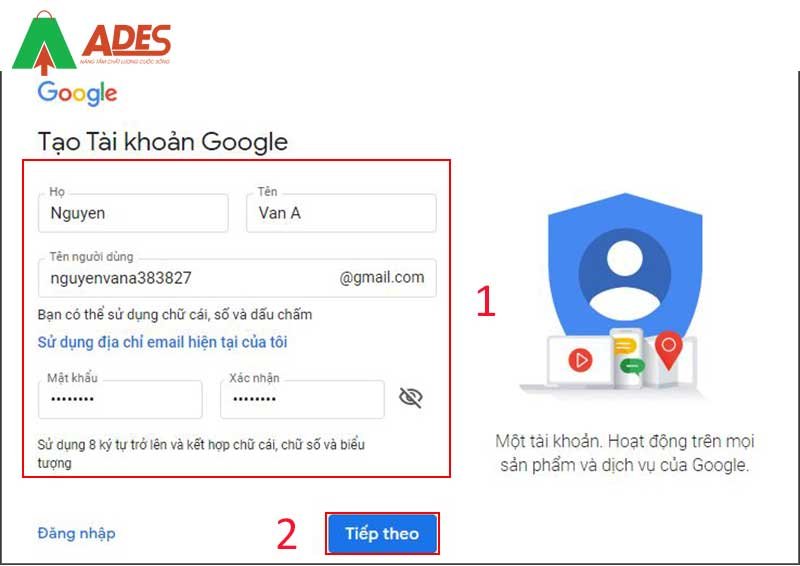
Nhấn Tiếp theo
Bước 2: Nhập thông tin ngày sinh, giới tính (khuyến khích nhập số điện thoại và địa chỉ email khôi phục để bảo vệ tài khoản Gmail của bạn tốt hơn) > Nhấn Tiếp theo.
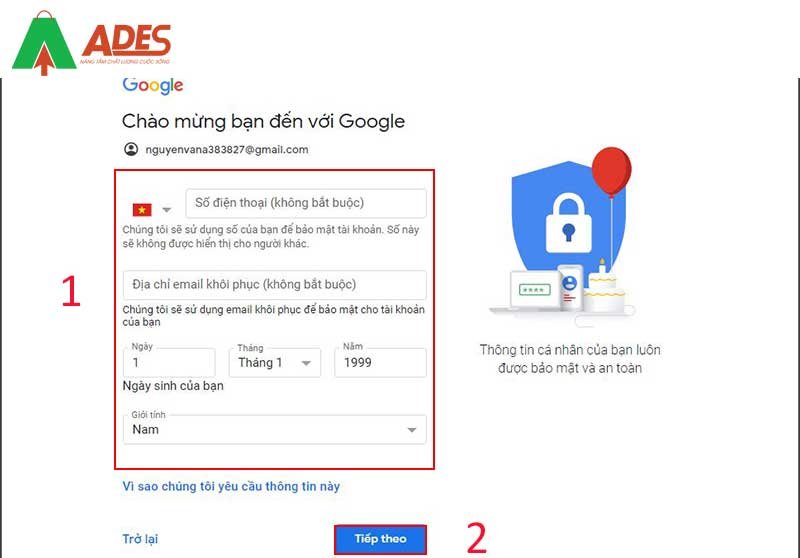
Nhấn Tiếp theo
Bước 3: Đọc kỹ chính sách về Quyền riêng tư và Điều khoản > Nhấn Tôi đồng ý để hoàn tất.
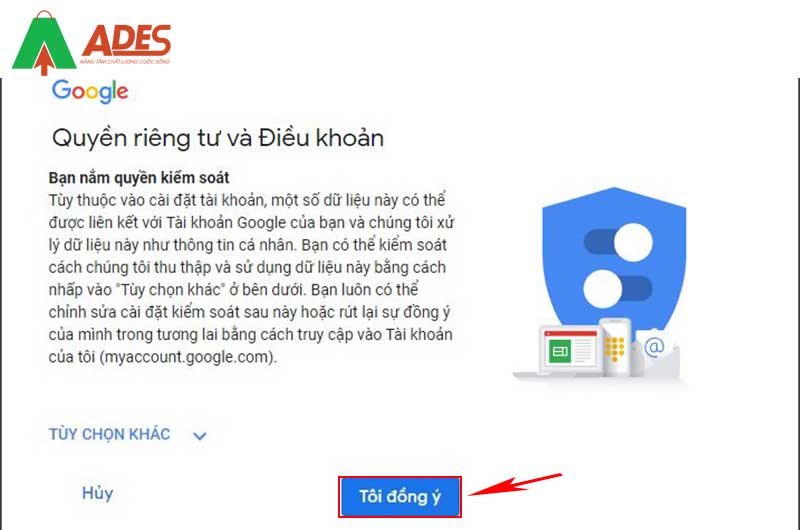
Nhấn Tôi đồng ý
3. Những điều bạn có thể không biết về Gmail
3.1. Tuỳ chỉnh nền Gmail của bạn với một bức ảnh cá nhân
Bạn dành hàng giờ vào giao diện Gmail của bạn mỗi ngày? Nếu bạn thường gửi và nhận rất nhiều email, bạn có thể thiết lập nền trắng mặc định cho Gmail.
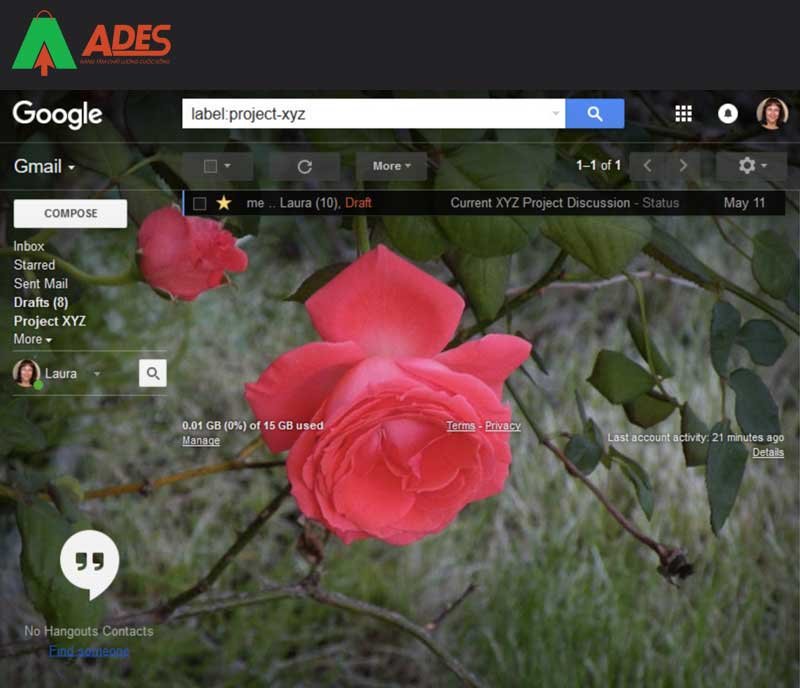
Tuỳ chỉnh nền Gmail của bạn với một bức ảnh cá nhân
Bạn thật may mắn. Hầu hết người dùng Gmail không nhận ra điều đó, nhưng bạn có thể thay đổi nền của Gmail bằng cách sử dụng các chủ đề. Gmail trang bị sẵn một vài chủ đề mà bạn có thể chọn, nhưng điều thú vị là bạn có thể tạo một chủ đề mới bằng cách sử dụng ảnh của chính bạn. Chức năng của công cụ Gmail là vô đối. Bạn có thể sử dụng một bức ảnh gia đình, một hình ảnh của thú cưng, hình ảnh một kỳ nghỉ yêu thích của bạn, và nhiều hơn nữa...
3.2. Tạo danh sách việc cần làm từ hộp thư đến
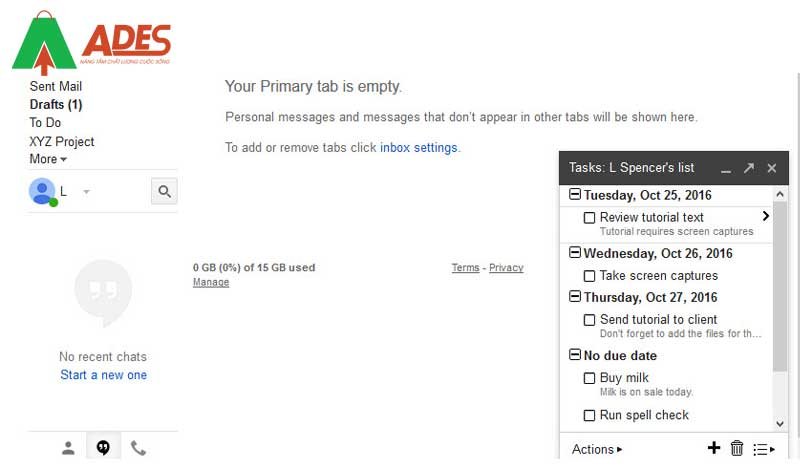
Tạo danh sách việc cần làm từ hộp thư đến
Nếu bạn giống như chúng tôi, bạn thường dành nhiều thời gian phân loại thông qua email giải quyết những việc cần làm. Tồi tệ hơn, nếu bạn dành quá nhiều thời gian vào email, có thể quên mất hạn cuối của công việc. Tiết kiệm thời gian (và tránh bị lỡ thời hạn) bằng cách sử dụng tính năng danh sách tác vụ của Gmail. Tạo tác vụ từ Gmail mà bạn có thể hiển thị trên lịch của bạn. Điều đó thật dễ dàng, bạn có thể mở danh sách tác vụ khi bạn sắp xếp thông qua email.
3.3. Chặn tin nhắn từ một người gửi
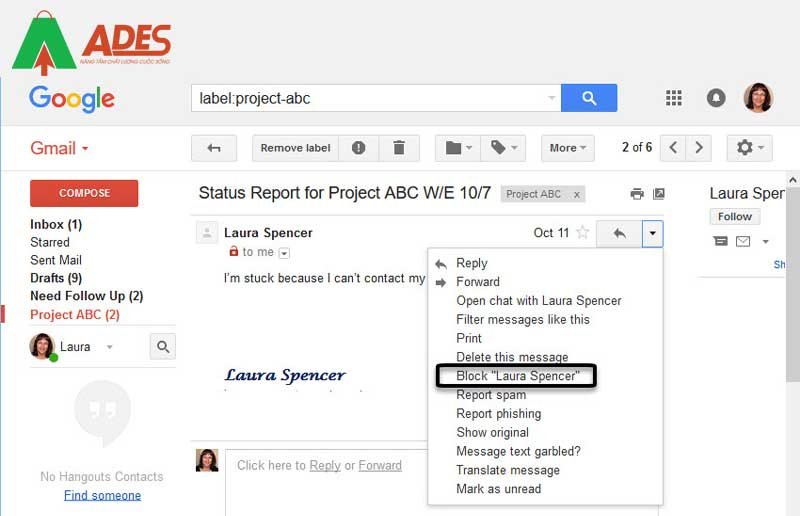
Chặn tin nhắn từ một người gửi
Những email không mong muốn! Ai mà không ghét chúng? Đáng buồn thay, chúng là một phần của tài khoản email. Hay chúng là thế nào? Nhiều người dùng không nhận ra điều đó, nhưng bạn có thể chặn các tin nhắn từ một số liên lạc cụ thể trong Gmail. Điều đó thật dễ dàng ngay khi bạn biết cách làm. Và nếu bạn thay đổi ý nghĩ, bạn có thể dễ dàng hủy chặn tin nhắn từ danh bạ tương tự đó.
3.4. Sắp xếp những thư liên quan vào một nhãn
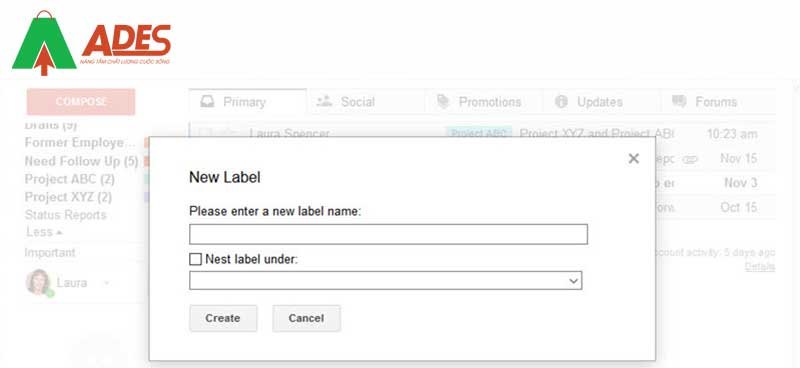
Sắp xếp những thư liên quan vào một nhãn
Bạn có thường phải di chuyển chuột qua nhiều thư và tìm ra một trong số thư mà bạn đang tìm? Có bao giờ bạn dành thời gian để tìm một dự án liên quan đến email không? Tính năng quản lý của Gmail có thể giúp bạn tiết kiệm thời gian và tìm kiếm những email quan trọng ít nổi cáu hơn. Nếu bạn biết cách sử dụng tính năng tạo nhãn của Gmail, bạn có thể sắp xếp theo dự án (hoặc theo bất kỳ hệ thống nào có ý nghĩa đối với bạn). Tìm những thư mà bạn cần tìm một cách nhanh chóng mà không gặp rắc rối nào.
Vậy là bài viết về "Gmail là gì ? Cách tạo gmail đúng cách nhất năm 2020" của Điện máy ADES đã kết thúc rồi. Hy vọng qua bài viết vừa rồi các bạn có thể dễ dàng biết cách tạo tài khoản Gmail và các tính năng mà từ trước đến nay bạn chưa biết nhé. Chúc các bạn thành công!
>>> Xem thêm: Cách lấy danh bạ từ Gmail trên Android nhanh nhất năm 2020
| Đặt hàng trực tiếp trên web Điện Máy Ades hoặc liên hệ với chúng tôi qua số HOTLINE 0979691514. Miễn phí tư vấn, vận chuyển và lắp đặt. Chúng tôi luôn sẵn sàng phục vụ! |





